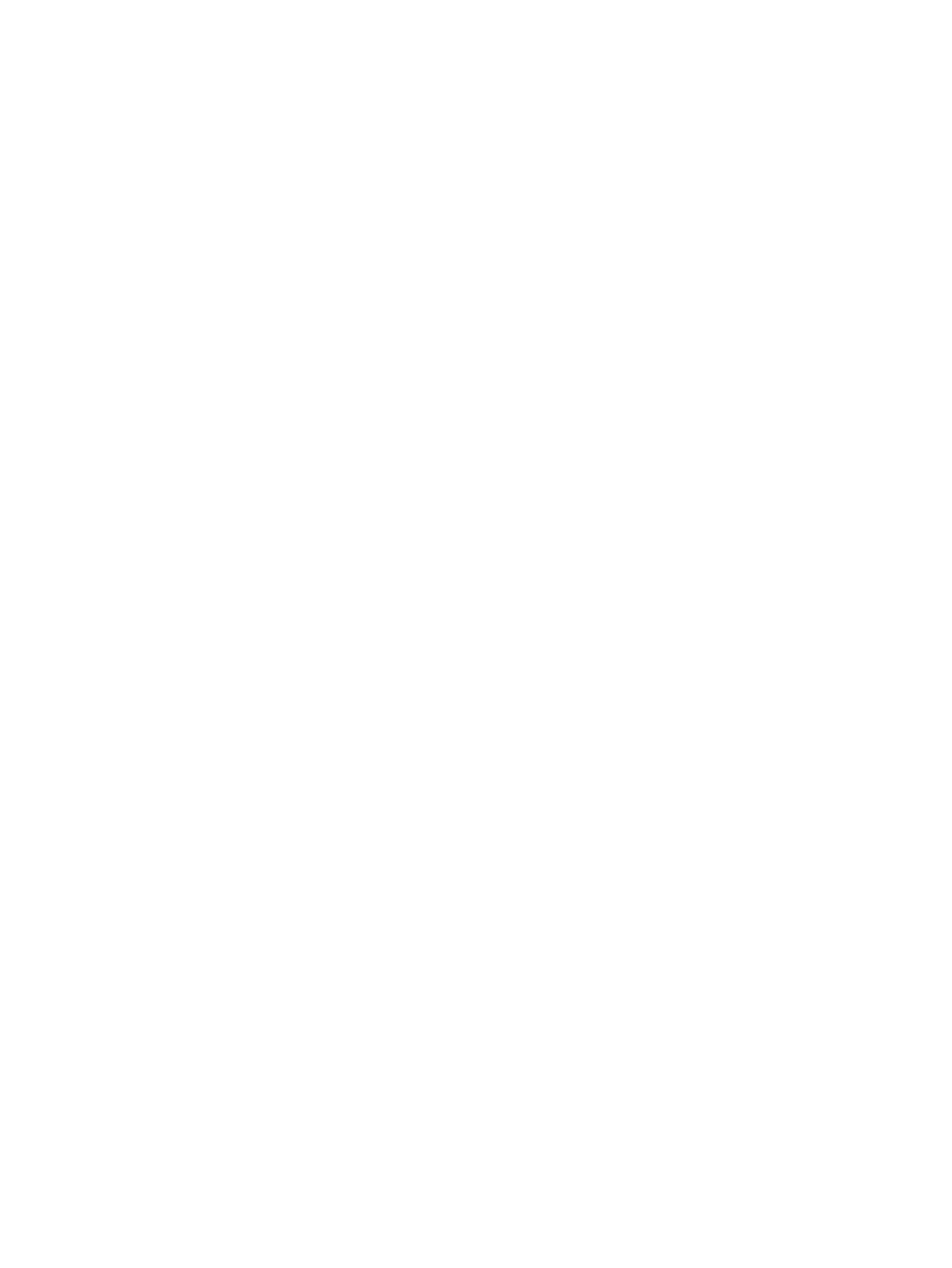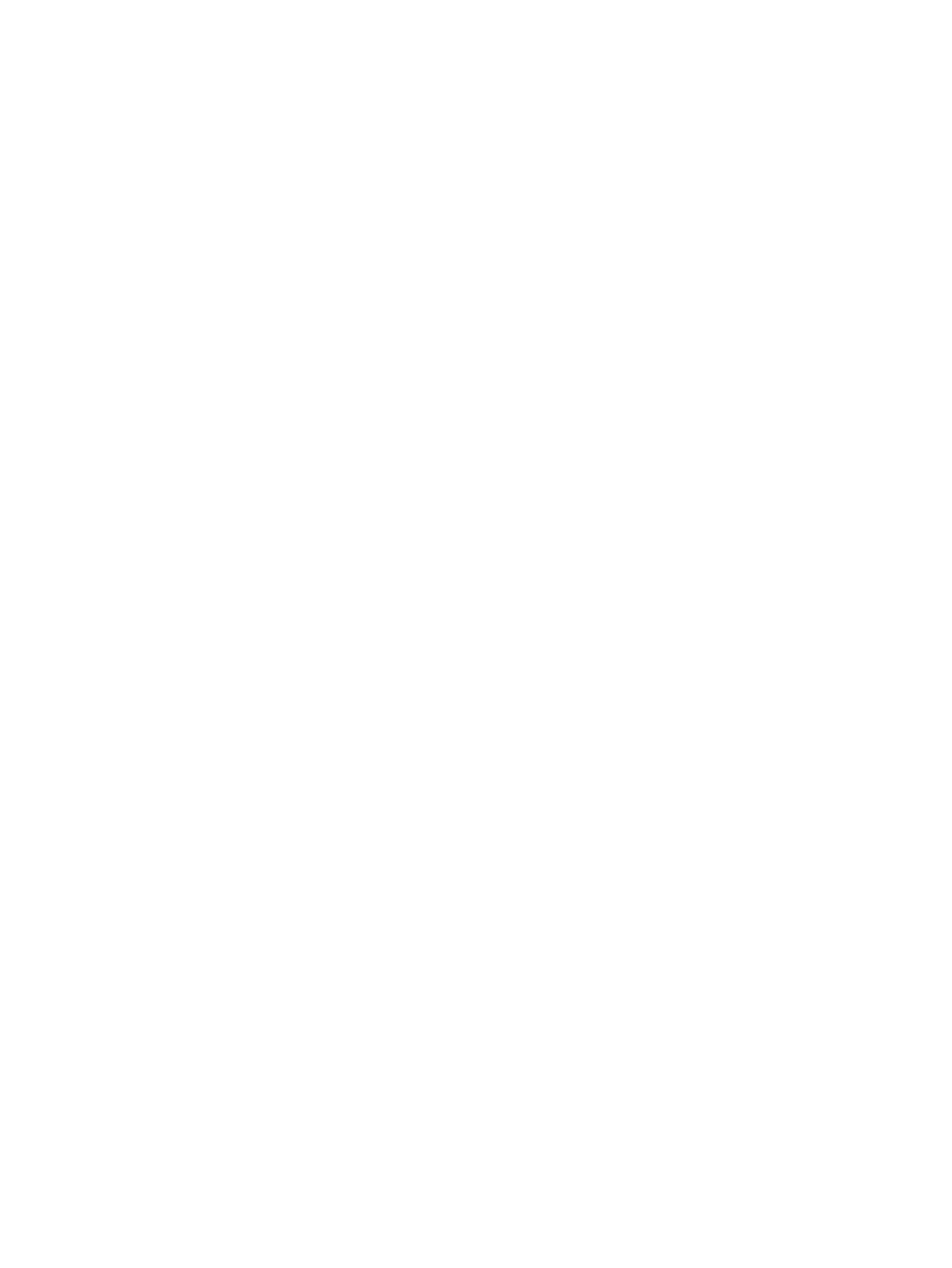
5 Veebiteenuste kasutamine ........................................................................................................................... 43
Mis on veebiteenused? ........................................................................................................................................ 44
Veebiteenuste seadistamine ............................................................................................................................... 45
Seadmega HP ePrint printimine .......................................................................................................................... 39
Veebiteenuste eemaldamine ............................................................................................................................... 47
6 Skannimine valikuga HP Smart ..................................................................................................................... 49
Skannimine Windows 10 seadmelt ..................................................................................................................... 50
Skannimine Androidi või iOSi seadmelt ............................................................................................................... 51
7 Prindikassettide haldamine .......................................................................................................................... 53
Tinditasemete kontrollimine ............................................................................................................................... 54
Tindivarude tellimine ........................................................................................................................................... 55
HP Instant Ink ....................................................................................................................................................... 56
Kassettide vahetamine ........................................................................................................................................ 57
Ühe kassetiga režiimi kasutamine ...................................................................................................................... 59
Teave kasseti garantii kohta ................................................................................................................................ 60
Näpunäited prindikassettidega töötamisel ........................................................................................................ 61
8 Ühendage printer ......................................................................................................................................... 63
Ühendage printer marsruuteriga raadiovõrku .................................................................................................... 64
Traadita ühenduse loomine printeriga ilma marsruuterita ................................................................................ 67
Printeri ühendamiseks kasutage rakendust HP Smart ....................................................................................... 71
Traadita ühenduse sätted ................................................................................................................................... 72
Printeri ühendamine arvutiga USB-kaabli abil (traadiga ühendus) .................................................................... 73
USB-ühenduselt traadita ühendusele lülitumine ............................................................................................... 74
Täiustatud printerihaldusvahendid (traadita printerite jaoks) ........................................................................... 75
Traadita printeri seadistamise ja kasutamise näpunäited ................................................................................. 77
9 Probleemi lahendamine ............................................................................................................................... 79
Ummistused ja paberisöötmise probleemid ....................................................................................................... 80
Probleemid kassetiga .......................................................................................................................................... 84
Printimisprobleemid ............................................................................................................................................ 86
Võrgu ja ühendamise probleemid ....................................................................................................................... 94
Hankige abi rakendusest HP Smart ..................................................................................................................... 96
Printeri riistvara probleemid ............................................................................................................................... 97
Juhtpaneeli veakoodid ja olekud ......................................................................................................................... 98
Bluetooth helisüsteem probleemid ................................................................................................................... 102
HP tugi ............................................................................................................................................................... 103
iv ETWW